MFC-T810W
常见问题解答与故障排除 |

MFC-T810W
日期: 2018-04-26 ID: faq00100289_507
使用 ControlCenter4 标准模式将扫描数据作为 PDF 文件保存至文件夹 (Windows®)
选择标准模式作为 ControlCenter4 的模式设置。
- 装入原稿。
- 点击任务栏中的
 (ControlCenter4) 图标,然后点击打开。
(ControlCenter4) 图标,然后点击打开。 - 点击扫描选项卡。
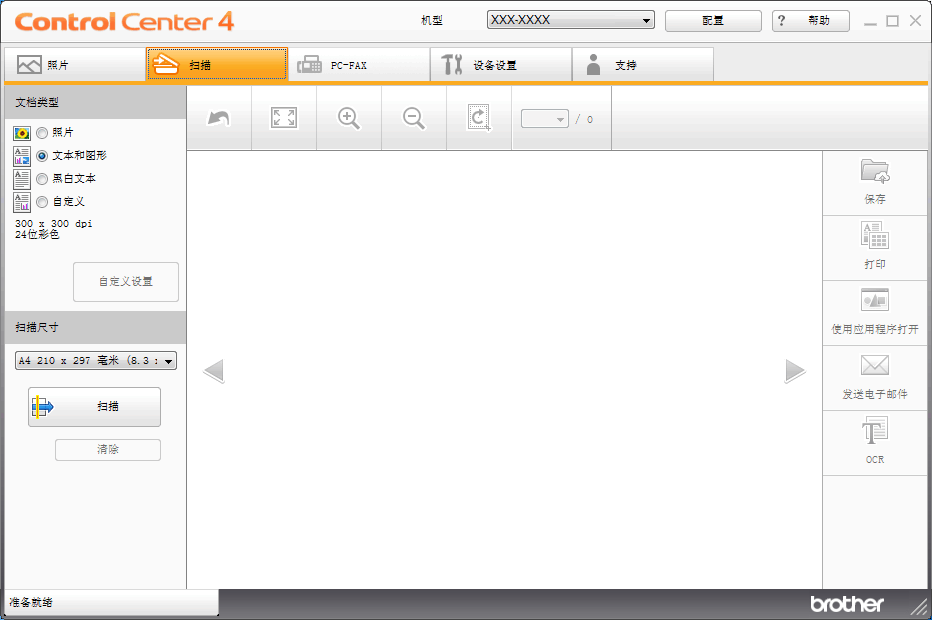
- 选择文档类型。
- 如有需要,更改文档尺寸。
- 点击
 (扫描)。 设备开始扫描,扫描的图像将显示在图像浏览器中。
(扫描)。 设备开始扫描,扫描的图像将显示在图像浏览器中。 - 点击左右箭头按钮预览每个扫描的图像。
- 点击保存。出现保存对话框。
- 点击文件类型下拉列表,然后选择 PDF 文件。
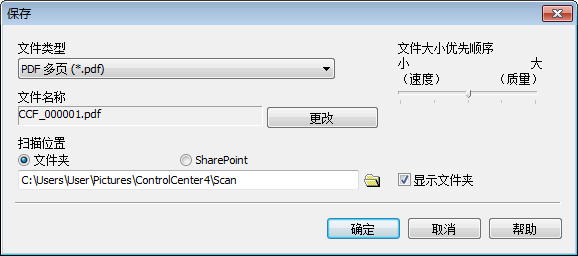
 要将文档保存为受密码保护的 PDF,从安全 PDF 单页 (*.pdf)下拉列表中选择安全 PDF 多页 (*.pdf)或文件类型,点击
要将文档保存为受密码保护的 PDF,从安全 PDF 单页 (*.pdf)下拉列表中选择安全 PDF 多页 (*.pdf)或文件类型,点击 ,然后输入密码。
,然后输入密码。 - 如有需要,要更改文件名,点击更改按钮。
- 点击文件夹图标,浏览并选择您想用于保存扫描文档的文件夹。
- 点击确定。扫描的文档将以 PDF 格式保存到目标文件夹中。
内容反馈
请在下方提供您的反馈,帮助我们改进支持服务。